环境要求:
CentOS8.4、MySQL8.0
安装步骤:
1、检查系统是否自带mariadb
rpm -qa|grep mariadb 若无反应跳转第二步,若查询出结果运行yum指令卸载mariadb
yum remove -y mariadb-lib 2、下载taz.gz包
下载taz.gz包至/usr/local文件夹中
wget -P /usr/local https://dev.mysql.com/get/Downloads/MySQL-8.0/mysql-8.0.33-linux-glibc2.28-x86_64.tar.gz
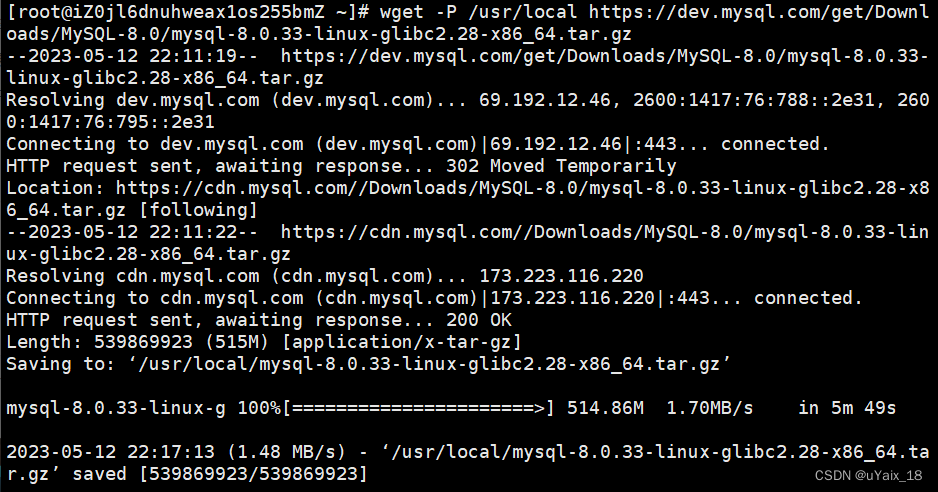
解压缩
cd /usr/local
tar xvf mysql-8.0.33-linux-glibc2.28-x86_64.tar.gz建立软连接
ln -s /usr/local/mysql-8.0.33-linux-glibc2.28-x86_64/ mysql3、添加用户和组、数据文件
groupadd mysql
useradd -r -g mysql -s /bin/false mysql
cd mysql
mkdir data
chown mysql:mysql data
chmod 750 data/4、初始化MySQL
bin/mysqld --initialize --user=mysql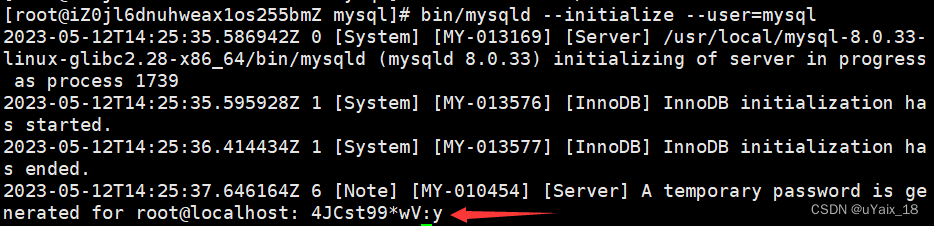
【注意】记住临时密码
5、启动MySQL服务器
生成SSL证书和RSA密钥并启动服务器
bin/mysql_ssl_rsa_setup
bin/mysqld_safe --user=mysql &
至此,MySQL服务器已经成功启动!
ps -df|grep mysqld可以使用上述代码查询mysql运行状态
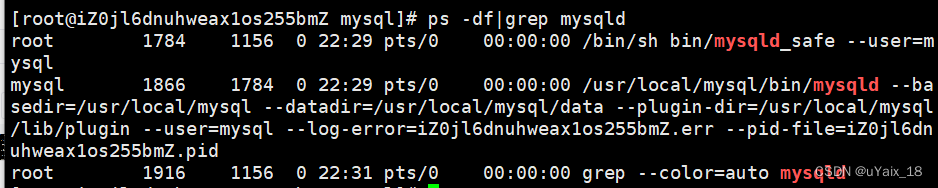
6、配置MySQL环境变量
登录mysql,确定mysql安装成功
bin/mysql -uroot -p临时密码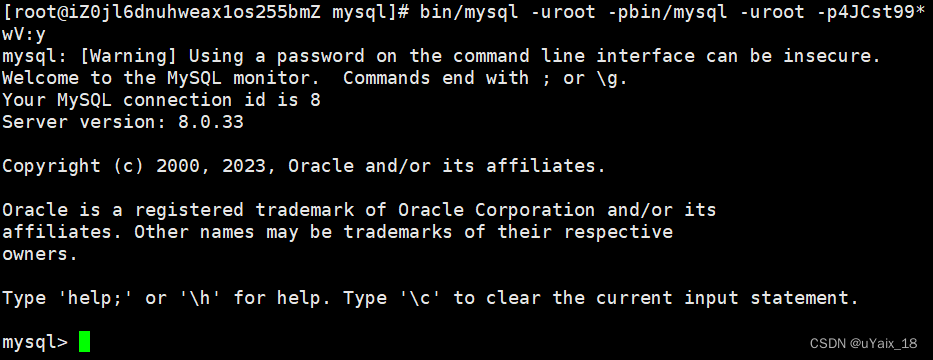
接下来配置环境变量 ,方便以后使用mysql。在配置环境变量前,需要进入mysql安装目录中输入`bin/mysql -uroot -p`进行登录,配置后只需要`mysql -uroot -p`即可。
首先使用`\q`退出mysql
![]()
export PATH=$PATH:/usr/local/mysql/bin
//将上述代码添加到/etc/profile中vi /etc/profile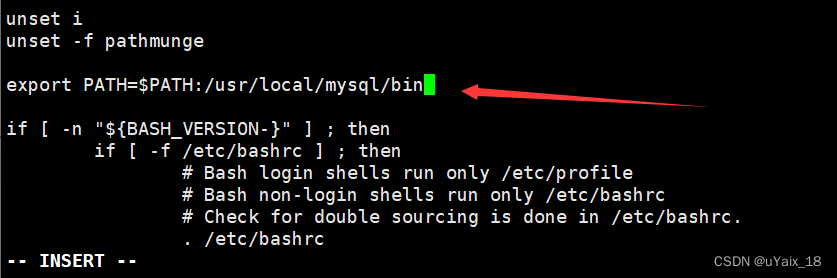
. /etc/profile
//更新配置7、修改MySQL密码,开放外部端口
登录mysql
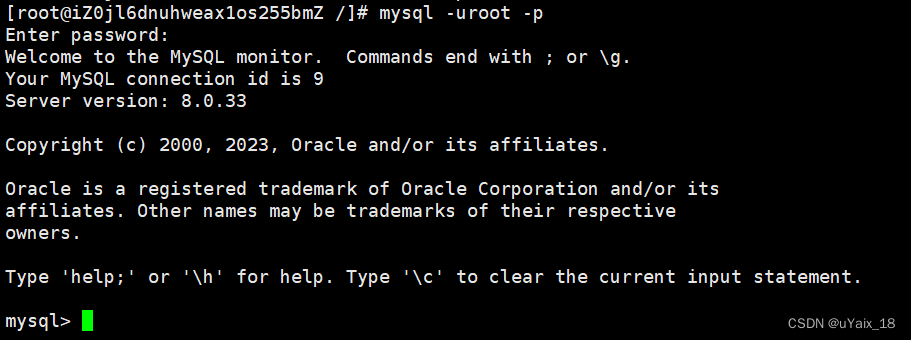
mysql>alter user root@localhost identified by '你想设置的密码';

至此,mysql安装完成。但是现在无法使用外部工具连接MySQL,还需要进行配置,有两种方法
7.1 开放连接方法一(改表法)
mysql>use mysql;
mysql>update user set host = '%' where user = 'root';
mysql>FLUSH PRIVILEGES;
7.2 开放连接方法二(授权法)
mysql>GRANT ALL PRIVILEGES ON *.* TO 'root'@'%' IDENTIFIED BY 'mypassword' WITH GRANT OPTION;
mysql>FLUSH PRIVILEGES;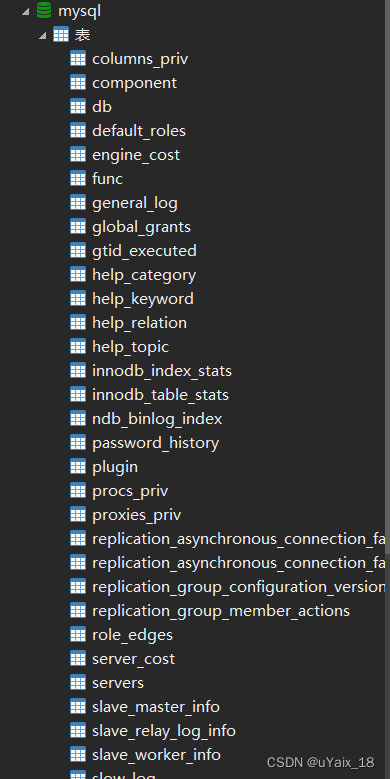
连接成功!





















 241
241











 被折叠的 条评论
为什么被折叠?
被折叠的 条评论
为什么被折叠?








